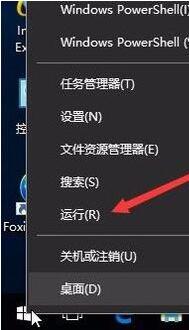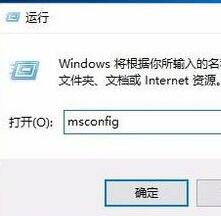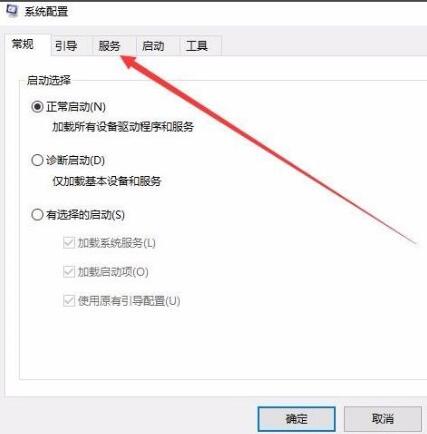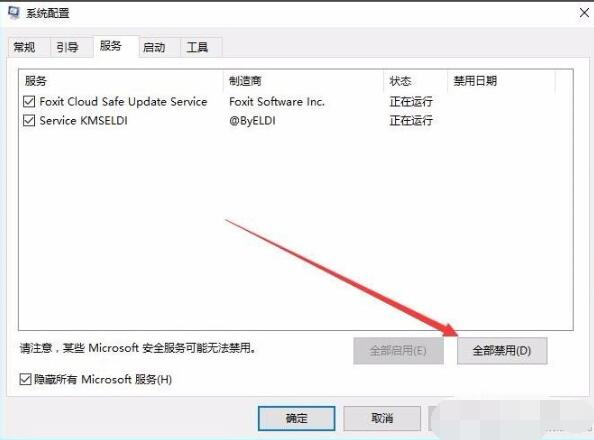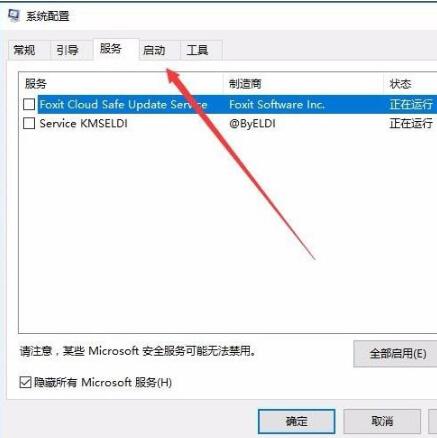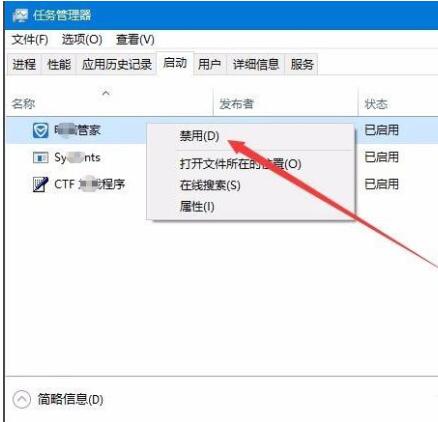Win10系统开机很慢,急死一些人了,那么流畅的操作系统偏偏在启动时拖拖拉拉。怎么办?一招叫你解决这烦人的现象。
方法/步骤
1、右键点击桌面左下角的开始按钮,在弹出的菜单中选择“运行”菜单项;
2、这时会打开运行窗口,在运行窗口的文本框中输入命令msconfig,点击确定按钮;
3、在打开的系统配置窗口中点击“服务”标签;
4、在打开的服务页面中,选中左下角的“隐藏所有Windows服务”前的复选框;
5、这时上面的文本框中的服务明显少了很多,选中所有的服务,点击右下角的“全部禁用”按钮;
6、接下来点击系统配置窗口上的“启动”标签;
7、在打开的页面中点击“打开任务管理器”快捷链接;
8、这时会打开任务管理器窗口,所有的启动项在这里显示出来了,右键选择程序的名称,然后在弹出菜单中选择“禁用”菜单项,逐个选择完就可以了,最后重新启动一下电脑,是不是现在启动速度明显加快了很多呢。
系统开机时加载了那么多的程序,拖慢了启动时间,把这些不必要的启动项禁用就能解决。关注教程之家,解锁更多技能。